La reimpostazione della password è un aspetto fondamentale di qualsiasi piattaforma di e-commerce, poiché garantisce che i tuoi clienti possano riottenere l'accesso ai propri account in modo semplice e sicuro. Con ShopEngine, puoi creare facilmente una pagina modello di reimpostazione della password WooCommerce per il tuo sito web.
Come creare un modello di reimpostazione della password WooCommerce #
ShopEngine viene fornito con un modello Elementor WooCommerce per la pagina di reimpostazione della password. Ecco come puoi creare una pagina di reimpostazione della password WooCommerce utilizzando il modello ShopEngine.
È necessario disporre dei seguenti plugin per utilizzare il modello di reimpostazione della password WooCommerce:
Plugin richiesti:
- Elementor gratuito: Scarica plugin
- WooCommerce: Scarica plugin
- ShopEngine Lite: Scarica plugin
- ShopEngine Pro: Ottieni il plugin
Successivamente, puoi utilizzare il modello di reimpostazione della password WooCommerce di ShopEngine. Seguire i passaggi mostrati di seguito per utilizzare il modello:
Passaggio 1: crea un nuovo modello Elementor WooCommerce #
Prima di tutto, crea un nuovo modello WooCommerce con ShopEngine. Per creare un nuovo modello:
- Accedi alla dashboard di WordPress.
- Navigare verso ShopEngine > Modello generatore.
- Clicca sul Aggiungere nuova nell'angolo in alto a sinistra per aprire le Impostazioni modello.
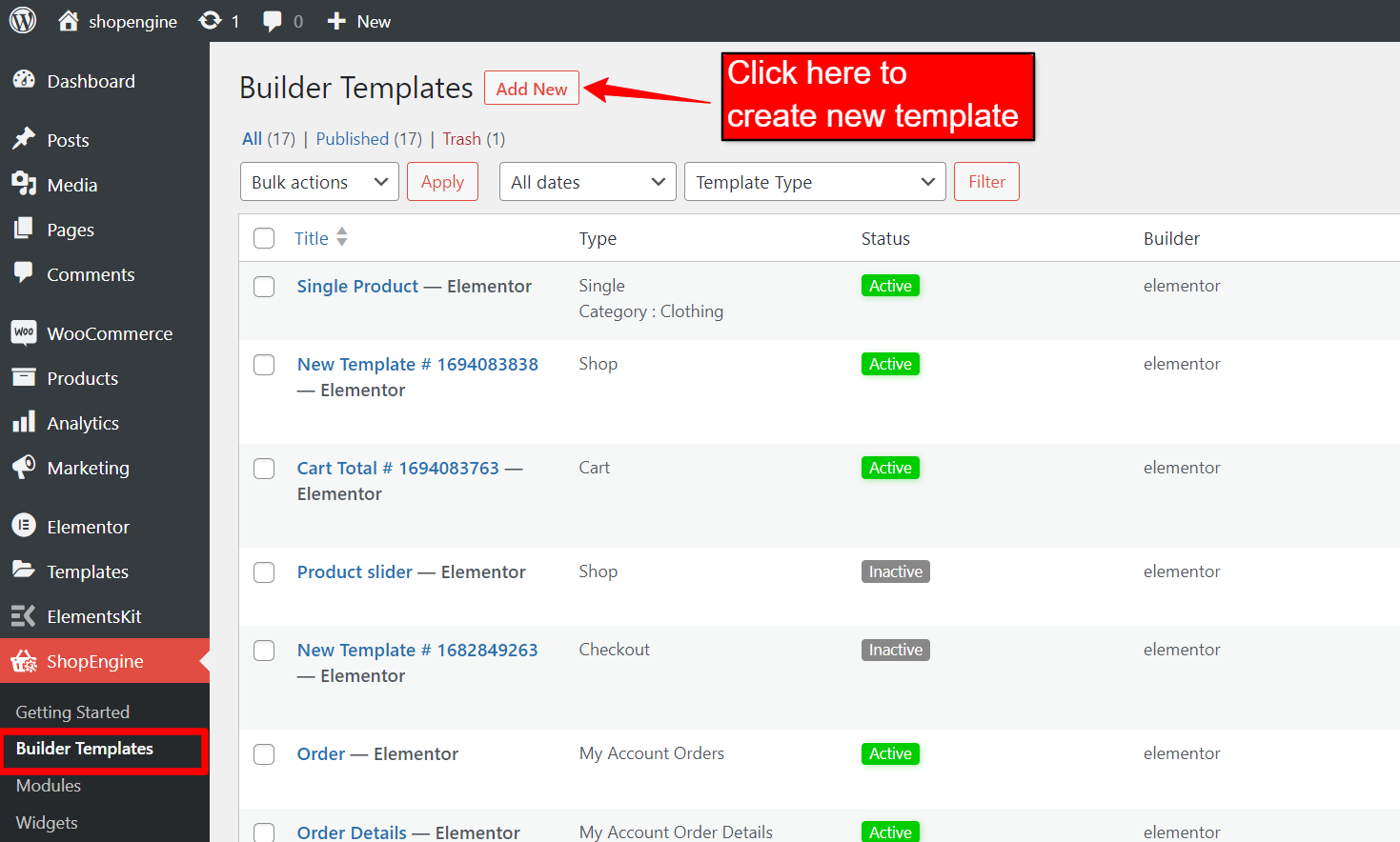
Passaggio 2: configura le impostazioni del modello #
Nelle impostazioni del modello:
- Nome: Inserisci un nome per il modello.
- Tipo: Selezionare "Modulo per reimpostare la password"nel menu a discesa.
- Attivo: Passa a "SÌ" per attivare il modello.
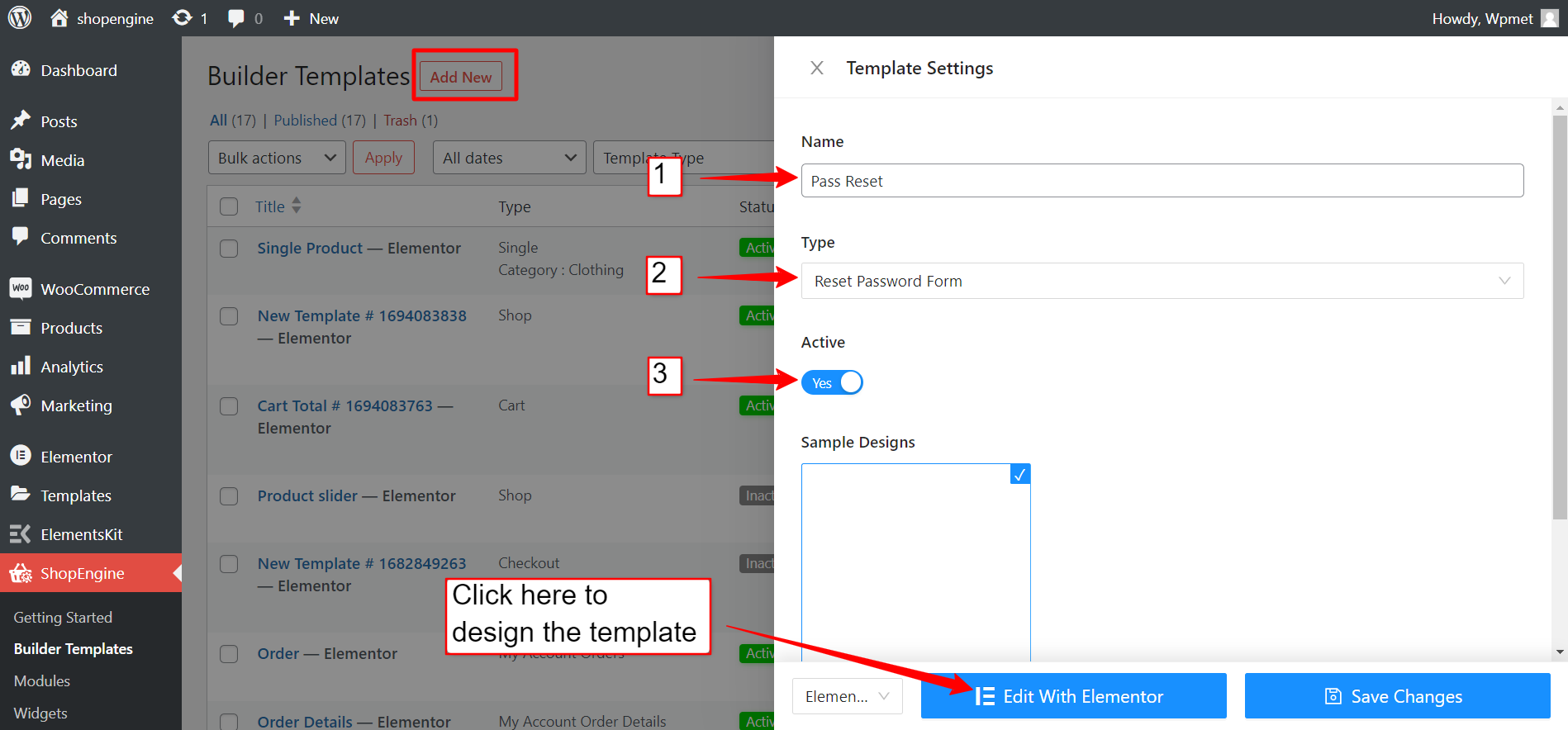
Successivamente fare clic su "Modifica con Elementor" per progettare e personalizzare la pagina del modello di reimpostazione della password WooCommerce sull'editor di Elementor.
Leggi la documentazione successiva per scoprire come progettare e personalizzare un modello Elementor WooCommerce per la pagina di reimpostazione della password:





